Word如何制作表格斜线的表头?
制作表格时,我们经常会遇到制作表头的情况。如何制作表头?我来给大家介绍一下画图过程,大家来看看吧!
软件名称:Word 2007 SP1简体中文绿色便携版[139MB]软件大小:139MB更新时间:2013-07-23立即下载1。单线割台的生产。选择第一张表格,鼠标右键,在弹出菜单中选择“边框和底纹”选项,弹出“边框和底纹”对话框。单击对话框中的右斜线按钮,如图所示,然后按确定。
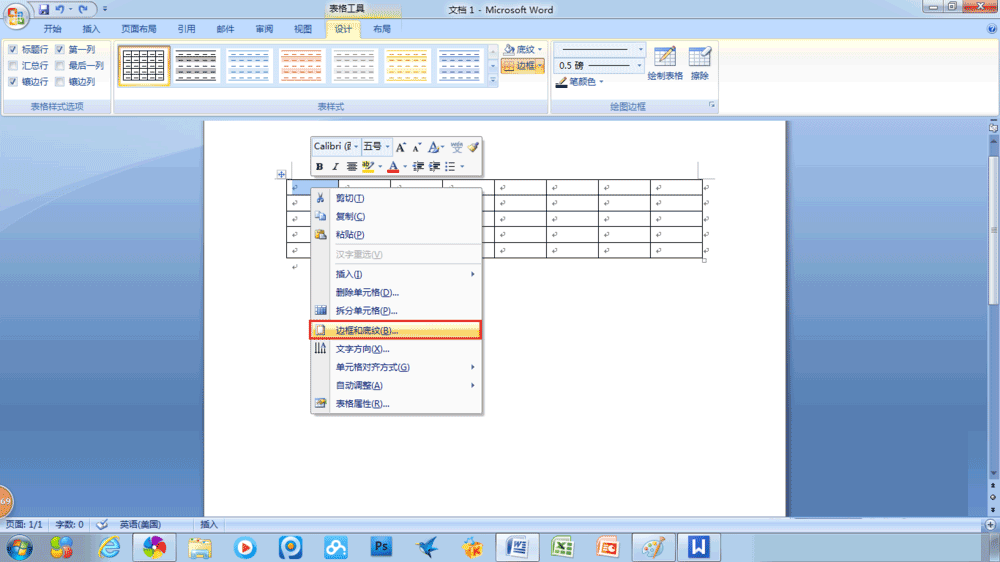
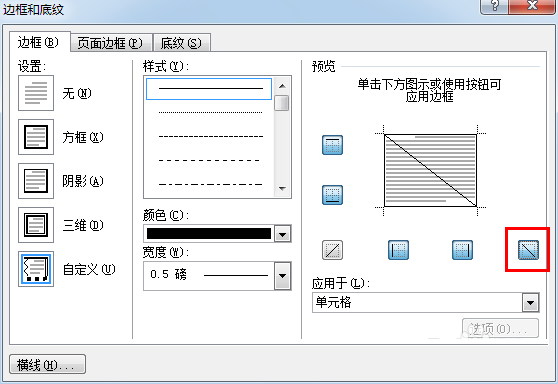
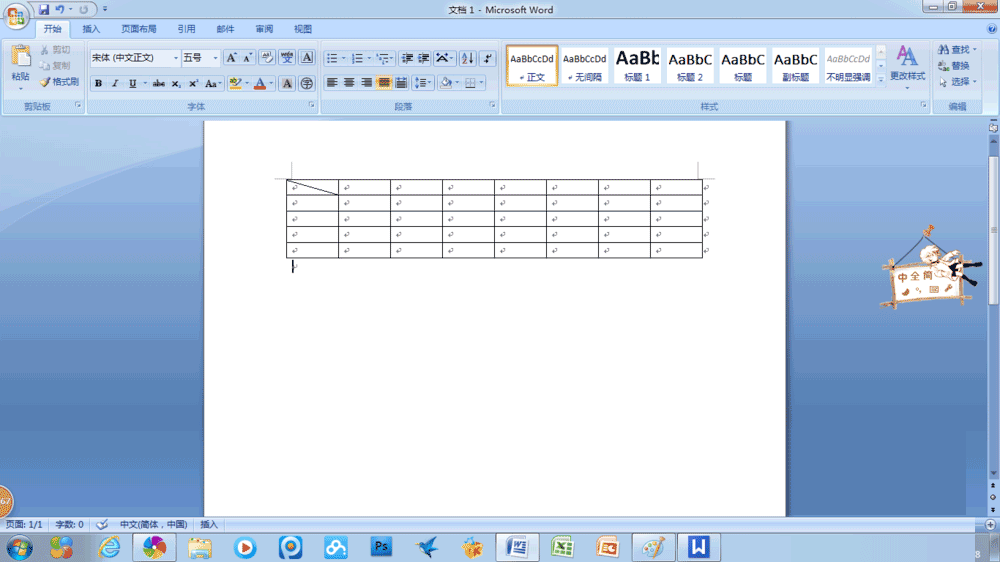
2.有时候你需要一个有多个斜线的标题。此时,单击第一个单元格中的鼠标左键。然后在“布局”选项卡中点击表格组中的“绘制斜表头”选项,弹出如图所示的对话框。
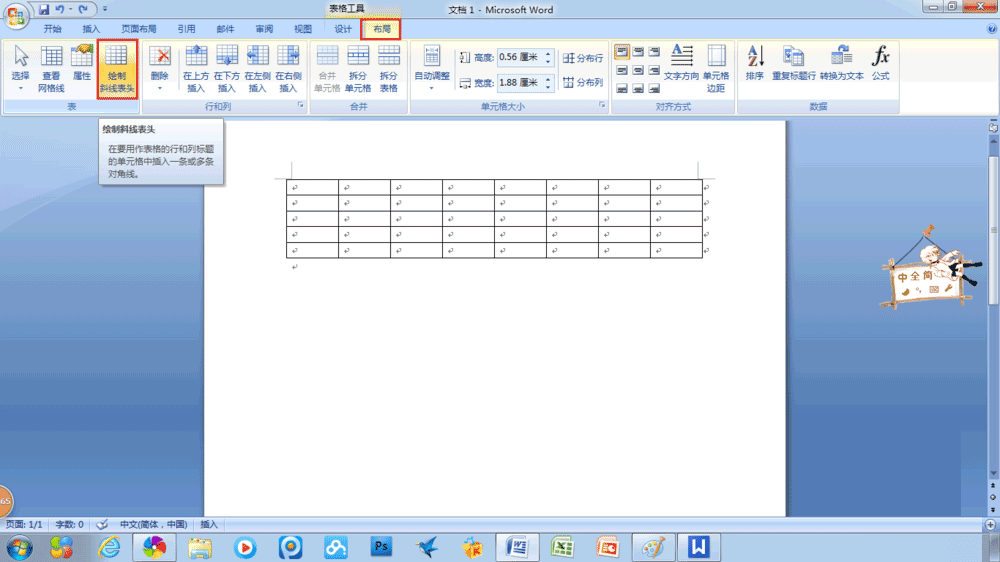
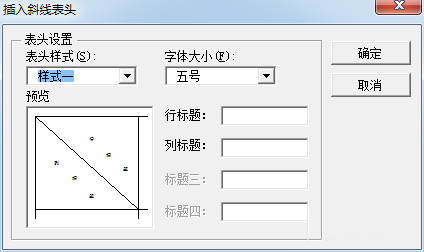
3.样式1是单斜线的标题。您可以在此对话框中输入行标题和列标题,并设置字体大小。您可以选择其他样式来绘制多斜线标题。
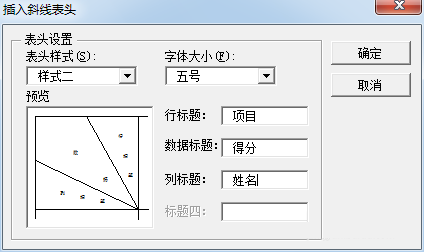
4.插入表头后需要调整斜线或文字时,点击表头鼠标右键,在弹出菜单中选择“合并-取消合并”。拆分表头后,可以独立设置。
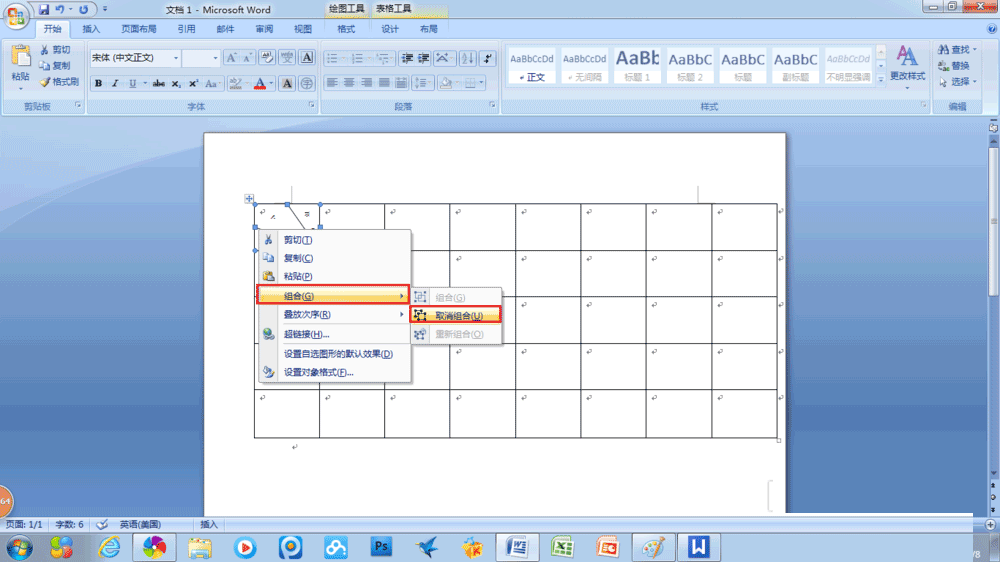
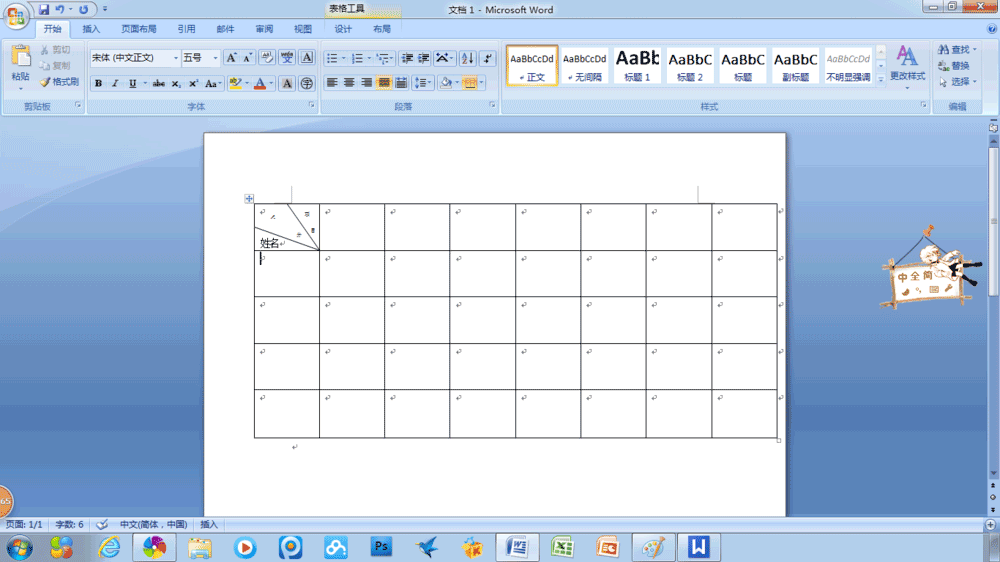
以上是Word如何制作表格斜线表头的介绍。操作非常简单。您可以按照以上步骤操作,希望对您有所帮助!
版权声明:Word如何制作表格斜线的表头?是由宝哥软件园云端程序自动收集整理而来。如果本文侵犯了你的权益,请联系本站底部QQ或者邮箱删除。

















